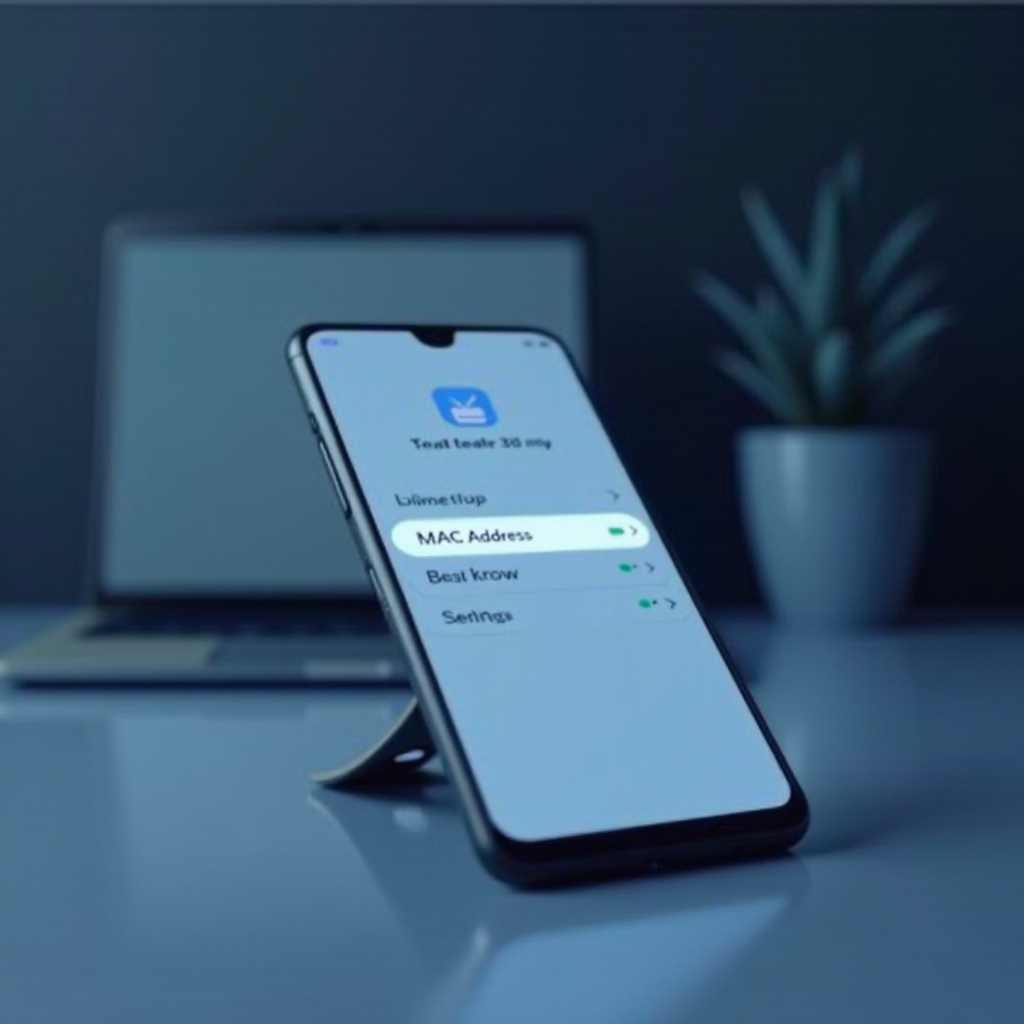Wstęp
Zarządzanie kontaktami bezpośrednio na Apple Watch jest kluczowe dla ochrony prywatności i utrzymania kontroli nad tym, kto może się z Tobą skontaktować. Niezależnie od tego, czy iPhone nie jest dostępny, czy wolisz korzystać wyłącznie z Apple Watch, masz opcje. Ten przewodnik szczegółowo opisuje, jak zablokować kogoś korzystając z samego Apple Watch, co daje większy spokój i płynniejsze użytkowanie.
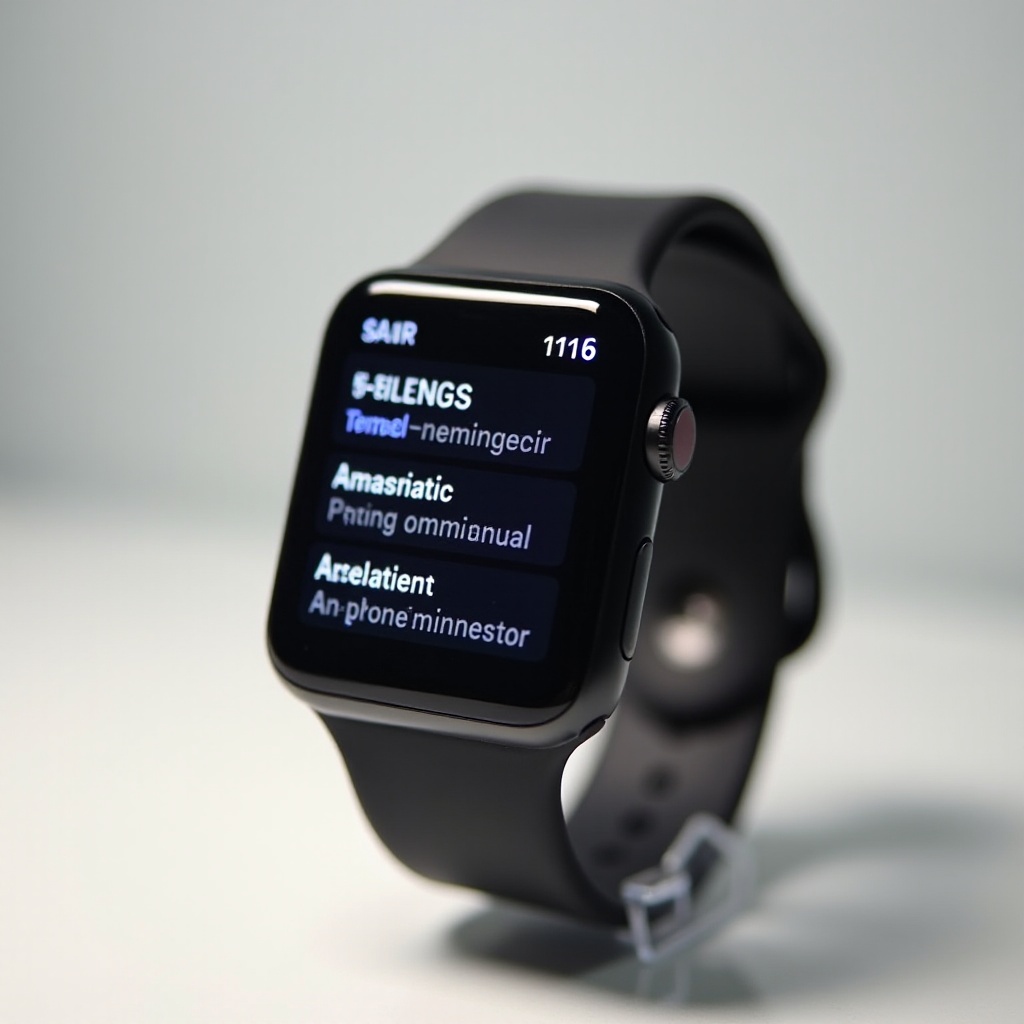
Zrozumienie zarządzania kontaktami na Apple Watch
Apple Watch ma unikalny interfejs zarządzania kontaktami. W przeciwieństwie do kompleksowej listy kontaktów iPhone’a, Apple Watch oferuje uproszczony widok, który podkreśla łatwość użytkowania na mniejszym ekranie.
- Różnice między zarządzaniem kontaktami na Apple Watch i iPhone:
Na Apple Watch można szybko uzyskać dostęp do ulubionych kontaktów za pomocą aplikacji Kontakty. watchOS Apple jest zoptymalizowany do prezentowania podstawowych funkcji, co sprawia, że blokowanie kontaktów jest proste i niezbędne dla każdego, kto obsługuje komunikację przez zegarek.
Aby skutecznie blokować kontakty, kluczowe jest zrozumienie szczegółów ustawień kontaktów na Apple Watch.
Przewodnik krok po kroku po blokowaniu kogoś na Apple Watch
Blokowanie kogoś na Apple Watch można przeprowadzić za pomocą prostych kroków. Postępuj zgodnie z tym przewodnikiem, aby zapewnić nieprzerwane interakcje z tymi, z którymi chcesz się komunikować wyłącznie.
-
Przygotowanie Apple Watch do zarządzania kontaktami:
Upewnij się, że Apple Watch jest zaktualizowany do najnowszej wersji watchOS. Sprawdź to, przechodząc do aplikacji Ustawienia, przewiń do Ogólne i wybierz Aktualizacje oprogramowania, aby sprawdzić dostępne aktualizacje. -
Blokowanie kontaktów bezpośrednio z interfejsu Apple Watch:
- Otwórz aplikację Kontakty na Apple Watch.
- Dotknij kontakt, który chcesz zablokować.
- Przewiń w dół i wybierz ‘Zablokuj ten kontakt’.
-
Potwierdź swoją decyzję, gdy zostaniesz poproszony.
-
Rozwiązywanie typowych problemów:
Jeśli nie widzisz opcji blokowania, upewnij się, że Apple Watch jest zalogowany na Twoje główne konto iCloud. Uruchomienie ponowne Apple Watcha może również odświeżyć ustawienia i pokazać zmiany.
Kiedy zablokujesz kontakt, warto zauważyć pewne ograniczenia. Mogą one wpłynąć na to, jak bezproblemowe jest doświadczenie na wszystkich Twoich urządzeniach.
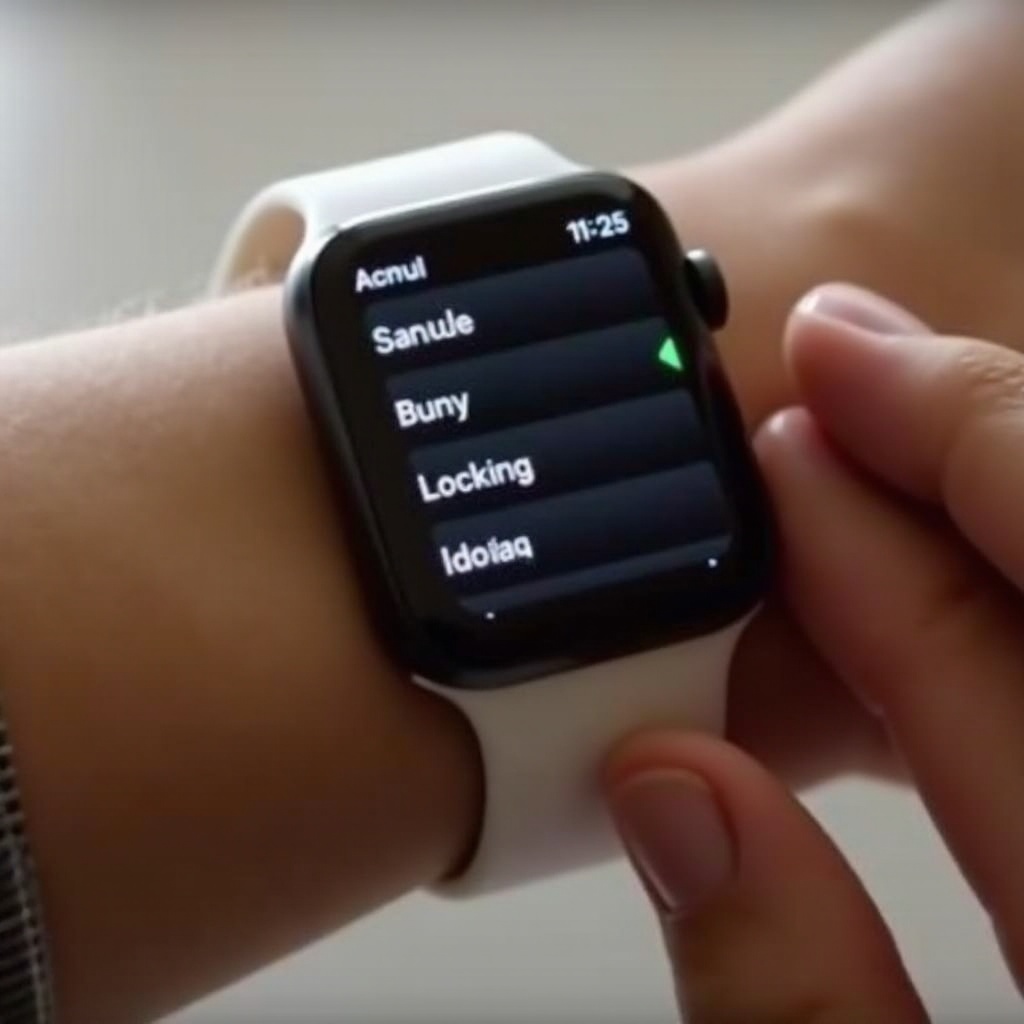
Odkrywanie ograniczeń funkcji blokowania na Apple Watch
Blokowanie kontaktów bezpośrednio na Apple Watch jest praktyczne, ale istnieją pewne ograniczenia. Świadomość ich może pomóc w ustalaniu oczekiwań i kierowaniu dalszymi działaniami w razie potrzeby.
-
Co się dzieje, gdy blokujesz kogoś?
Zablokowany kontakt nie może się z tobą skontaktować za pośrednictwem połączeń telefonicznych ani wiadomości. Jednak to ustawienie może nie synchronizować się we wszystkich aplikacjach, co pozwala zablokowanym użytkownikom na komunikację za pośrednictwem platform zewnętrznych. -
Ograniczenia bez dostępu do iPhone:
Niektóre ustawienia mogą nie działać uniwersalnie, jeśli nie używasz jednocześnie iPhone’a. Aby wprowadzić zmiany uniwersalne, może być konieczne wykonanie dodatkowych kroków po ponownym połączeniu z iPhonem.
Efektywne dostosowanie się wymaga poprawy ustawień prywatności poza jednodnycznym blokowaniem kontaktów. Przeanalizujmy inne dostosowania prywatności.
Dodatkowe ustawienia prywatności dla użytkowników Apple Watch
Poza blokowaniem, ważne jest dostrojenie ustawień prywatności Apple Watch, aby uzyskać bardziej kontrolowane doświadczenie.
-
Dostosowywanie ustawień powiadomień:
W aplikacji Ustawienia przejdź do sekcji Powiadomienia i zmodyfikuj to, co otrzymujesz i od kogo. Dostosowanie tego zapewnia skupienie się na tym, co jest najważniejsze, jednocześnie minimalizując niepotrzebne zakłócenia. -
Używanie trybu “Nie przeszkadzać”:
Uzyskaj dostęp do trybu “Nie przeszkadzać” przez przesunięcie w górę, aby otworzyć Centrum sterowania i dotknij ikony księżyca. Ustaw go, aby aktywował się automatycznie podczas zaplanowanych okresów lub określonych wydarzeń, aby zapewnić niezakłócone chwile.
Dzięki wykorzystaniu tych funkcji zwiększasz zdolność Apple Watch do pracy zgodnie z preferowanym poziomem zaangażowania.
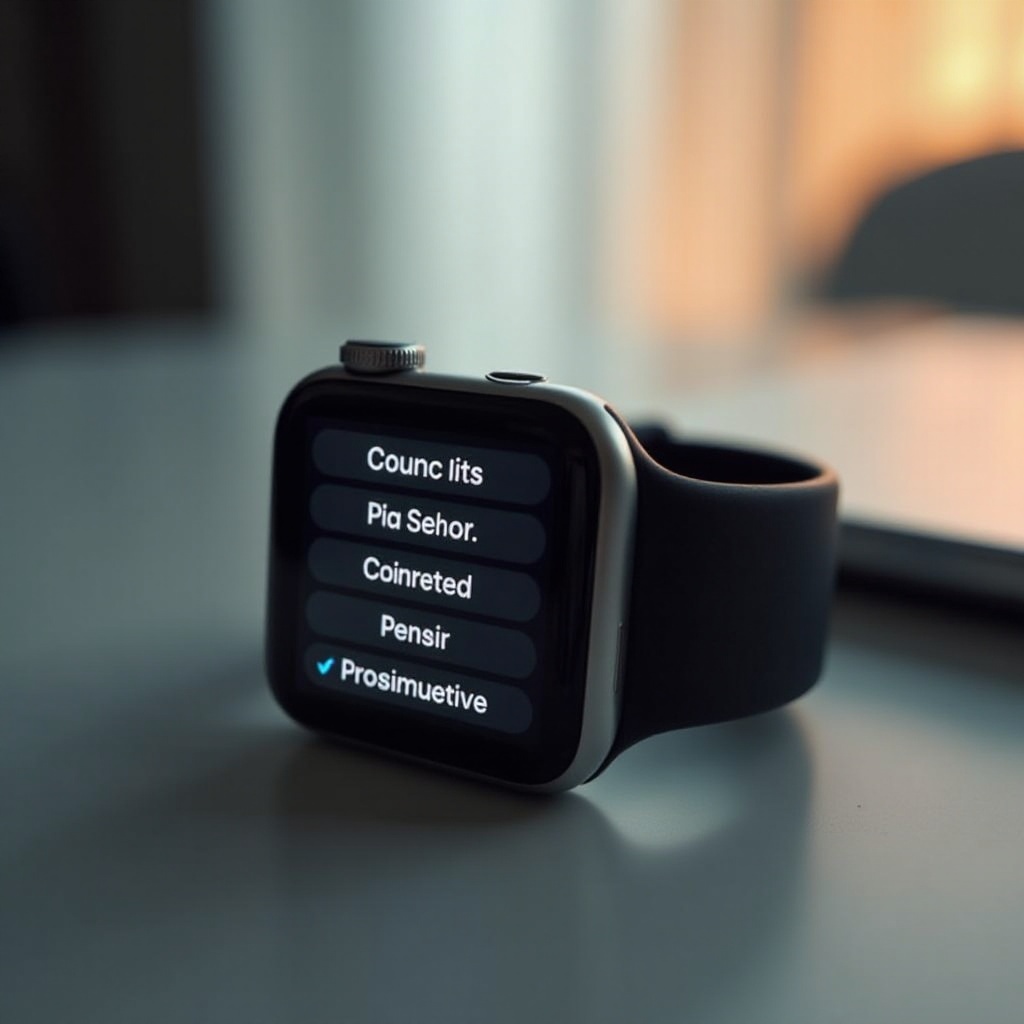
Utrzymywanie Apple Watcha aktualnym dla bezpieczeństwa
Bezpieczeństwo to ciągły proces. Utrzymywanie aktualnych wersji oprogramowania jest kluczowe w ochronie danych i zapewnieniu optymalnej funkcjonalności wszystkich funkcji.
-
Znaczenie regularnych aktualizacji oprogramowania:
Nadążanie za aktualizacjami watchOS zapewnia najnowsze ulepszenia i poprawki bezpieczeństwa. Regularnie sprawdzaj dostępność aktualizacji za pomocą aplikacji Zegarek na iPhone: przejdź do sekcji Mój zegarek, następnie Ogólne > Aktualizacja oprogramowania. -
Synchronizacja urządzenia z najnowszymi funkcjami:
Upewnij się, że wszystkie Twoje urządzenia są zsynchronizowane, utrzymując każdy z nich zaktualizowany i zalogowany do tego samego konta iCloud. To zapewnia bezproblemową, pozbawioną obaw obsługę na różnych platformach.
Te kroki gwarantują, że Apple Watch pozostaje zabezpieczonym bastionem osobistej komunikacji.
Podsumowanie
Kontrola nad tym, kto może się z Tobą skontaktować, jest kluczowa w dzisiejszym połączonym środowisku. Opanowując zarządzanie kontaktami i ustawienia prywatności bezpośrednio na Apple Watch, pozostajesz na czele swoich interakcji. Wykorzystaj ten przewodnik, aby pewnie zarządzać tymi, którzy się z Tobą kontaktują, zapewniając spersonalizowane i pozbawione zakłóceń doświadczenie.
Najczęściej Zadawane Pytania
Czy mogę zablokować wiele kontaktów jednocześnie na Apple Watch?
Obecnie musisz blokować kontakty pojedynczo bezpośrednio z zegarka Apple Watch.
Czy zablokowanie kontaktu na Apple Watch wpłynie na ustawienia w iPhone?
Blokowanie na Apple Watch dotyczy głównie zegarka. Dostosuj ustawienia w iPhone oddzielnie, aby uzyskać spójne ustawienia na różnych urządzeniach.
Jak mogę odblokować osobę, jeśli zmienię zdanie?
Aby odblokować, wróć do kontaktu na Apple Watch, przewiń na dół i stuknij ‘Odblokuj ten kontakt’. To cofnie zablokowanie.